Top 8 načina da popravite Wi-Fi prijavnu stranicu koja se ne prikazuje na iPhoneu
Miscelanea / / August 13, 2022
Javne Wi-Fi mreže postali su sveprisutni. Možete ih vidjeti u kafićima, hotelima, zračnim lukama i drugim javnim mjestima. Dok je većina javnih Wi-Fi mreža besplatna za korištenje, one zahtijevaju početnu prijavu s vašim vjerodajnicama. Možda ćete biti upitani za svoje ime, ID e-pošte ili broj sobe kada odsjedate u hotelu. Morat ćete unijeti neke od tih podataka na stranicu za prijavu hotela ili javne Wi-Fi mreže da biste ih koristili.

Međutim, stranica za prijavu ponekad se možda neće pojaviti na vašem iPhoneu. Dakle, ne možete koristiti Wi-Fi mrežu. Srećom, to možete lako popraviti i dobiti pristup javnoj Wi-Fi mreži. Evo najboljih načina da popravite Wi-Fi stranicu za prijavu koja se ne prikazuje na vašem iPhoneu.
1. Zaboravite mrežu i ponovno se povežite s njom
Ponekad je rješenje ovakvih problema jednostavnije nego što možete zamisliti. Ako je vaš iPhone spojen na Wi-Fi mrežu, a stranica za prijavu se ne pojavljuje, pokušajte zaboraviti mrežu kako biste se mogli ponovno povezati. Evo kako to učiniti.
Korak 1: Otvorite aplikaciju Postavke na svom iPhoneu.

Korak 2: Odaberite opciju Wi-Fi.

Korak 3: Dodirnite gumb "i" pored mreže na koju ste povezani.
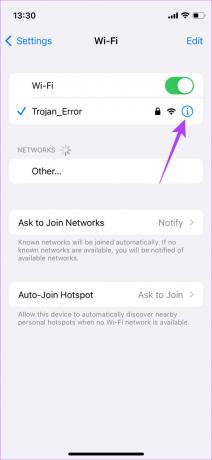
Korak 4: Odaberite opciju Zaboravi ovu mrežu na vrhu.
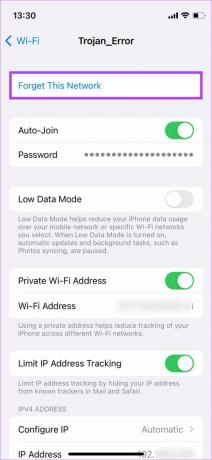
Ovo će prekinuti vezu vašeg telefona s Wi-Fi mrežom. Nakon toga pričekajte nekoliko sekundi i ponovno dodirnite Wi-Fi mrežu za povezivanje.
2. Onemogućite automatsko pridruživanje za Wi-Fi mrežu
Ako se vaš iPhone automatski poveže s Wi-Fi mrežom koju ste već koristili, stranica za prijavu se možda neće učitati. Dakle, onemogućite prekidač Auto-Join kako biste bili sigurni da se ručno povezujete na mrežu i pokrećete stranicu za prijavu.
Korak 1: Otvorite aplikaciju Postavke na svom iPhoneu.

Korak 2: Odaberite opciju Wi-Fi.

Korak 3: Dodirnite gumb "i" pored mreže na koju ste povezani.
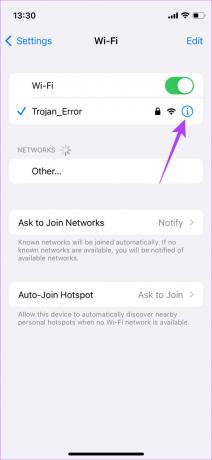
Korak 4: Sada onemogućite prekidač pored Auto-Join.
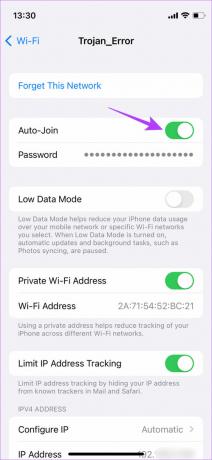
Ručno se povežite s Wi-Fi mrežom i provjerite prikazuje li se stranica za prijavu.
3. Provjerite jeste li unutar dometa Wi-Fi mreže
Ponekad slab Wi-Fi signal može uzrokovati neučitavanje stranice za prijavu jer je vaša veza s mrežom vjerojatno nestabilna. Dakle, provjerite jeste li unutar Wi-Fi dometa za najbolju povezanost. Ako ste u hotelu, najbolje bi bilo da imate najbolju mrežu u svojoj sobi. Ako ste u predvorju i stranica za prijavu se ne pojavi, možda ste izvan dometa mreže.

Tipično, frekvencijski pojas od 5 GHz na Wi-Fi mreži ima manje područje pokrivenosti. Dakle, ako koristite pojas od 5 GHz, približite se ruteru. Alternativno, također se možete pokušati pridružiti mreži od 2,4 GHz ako je dostupna.
4. Prisilno ponovno pokrenite iPhone
Ponekad, jednostavan prisilno ponovno pokretanje može riješiti mnoge probleme, bilo hardver ili softver na vašem iPhoneu. Pokušajte prisilno ponovno pokrenuti svoj iPhone da vidite hoće li se stranica za prijavu pojaviti kada se povežete na mrežu.
Za iPhone 6s ili stariji:
Pritisnite i držite tipku Home i tipku Power istovremeno. Otpustite ih kada ugledate Apple logo na zaslonu.
Za iPhone 7:
Pritisnite i držite tipku za smanjivanje glasnoće i tipku za napajanje. Otpustite ih kada ugledate Apple logo na zaslonu.
Za iPhone 8 i noviji:
Pritisnite i otpustite tipku za povećanje glasnoće, pritisnite i otpustite tipku za smanjenje glasnoće, a zatim pritisnite i držite tipku za bočnu stranu/napajanje dok ne vidite Apple logo na zaslonu.
5. Promijenite zadani preglednik u Safari
Možda postoji problem s preglednikom na vašem iPhoneu, a ne s Wi-Fi mrežom. Ako stvari ne rade s Google Chromeom kao zadana aplikacija za pregledavanje na vašem iPhoneu, promijenite ga u Safari. Evo kako to učiniti.
Korak 1: Otvorite aplikaciju Postavke na svom iPhoneu.

Korak 2: Pomičite se prema dolje dok ne pronađete aplikaciju koju ste postavili kao zadani preglednik. U našem slučaju to je Chrome. Dodirnite ga.

Korak 3: Odaberite opciju aplikacije Zadani preglednik.
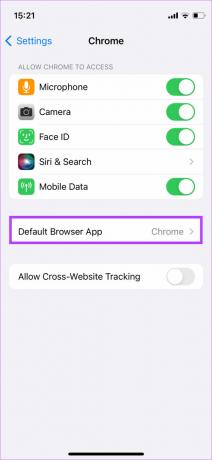
Korak 4: Odaberite Safari za promjenu zadanog preglednika.

Spojite se na mrežu još jednom i trebali biste dobiti skočni prozor stranice za prijavu na Safariju.
6. Otvorite web stranicu u Safariju
Ako promjena zadanog preglednika nije pomogla, otvorite Safari. Posjetite web stranicu po svom izboru i pojavit će se stranica za prijavu. Evo što morate učiniti.
Korak 1: Otvorite aplikaciju Safari na svom iPhoneu.

Korak 2: Unesite nasumični URL web stranice u adresnu traku.
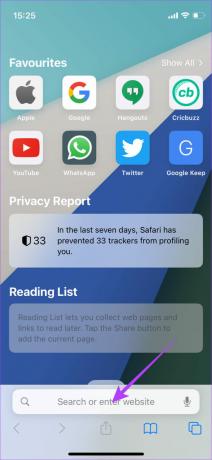
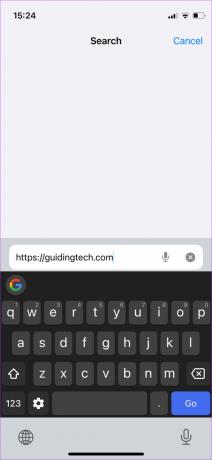
Korak 3: Pritisnite tipku Go na tipkovnici.

To će vam otvoriti stranicu za prijavu.
7. Onemogući VPN
Nekoliko puta, a VPN može ometati nesmetano funkcioniranje internetskih aktivnosti na vašem iPhoneu. Budući da VPN mijenja vašu lokaciju, Wi-Fi mreža vam možda neće prikazati stranicu za prijavu. Ako koristite VPN na svom iPhoneu, isključite ga prije pokušaja spajanja na Wi-Fi mrežu.
Korak 1: Otvorite aplikaciju Postavke na svom iPhoneu.

Korak 2: Dođite do opcije VPN.
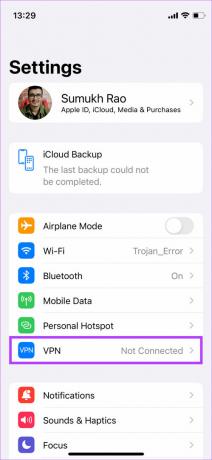
Korak 3: Isključite prekidač na vrhu.
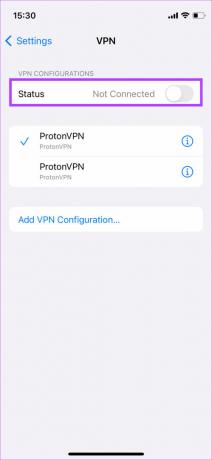
Nakon što se prijavite na mrežu, možete je ponovno uključiti.
8. Resetiraj mrežne postavke
Ako nijedno od gore navedenih rješenja ne riješi problem s Wi-Fi stranicom za prijavu koja se ne prikazuje na vašem iPhoneu, pokušajte resetiranje mrežnih postavki. Ovo će osigurati da će sve mrežne postavke koje su možda uzrokovale ovaj problem biti poništene. Evo kako i vi možete učiniti isto.
Korak 1: Otvorite aplikaciju Postavke na svom iPhoneu.

Korak 2: Idite na karticu Općenito.
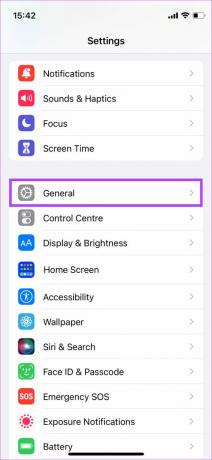
Korak 3: Pomaknite se prema dolje i odaberite "Prijenos ili resetiranje iPhonea".
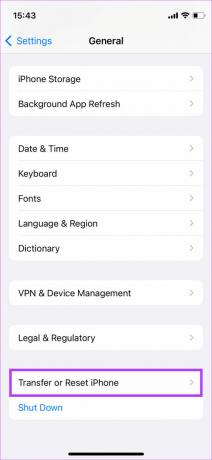
Korak 4: Odaberite opciju Reset.

Korak 5: Dodirnite Poništi mrežne postavke.
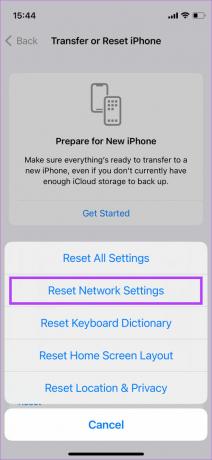
Korak 6: Unesite svoju lozinku i mrežne postavke na vašem iPhoneu bit će poništene.

Ponovno se povežite s Wi-Fi mrežom i trebali biste vidjeti ekran za prijavu.
Ostanite povezani bez štucanja
Zašto bi itko želio propustiti besplatnu Wi-Fi mrežu, zar ne? No, ako se ne možete prijaviti jer se stranica za prijavu ne prikazuje, slijedite korake i trebali biste biti spremni.
Zadnje ažuriranje 12. kolovoza 2022
Gornji članak može sadržavati pridružene veze koje pomažu u podršci Guiding Tech. Međutim, to ne utječe na naš urednički integritet. Sadržaj ostaje nepristran i autentičan.



